如何查找windows80端口占用的问题

1、打开电脑左下角“开始菜单”找到“运行”输入命令cmd
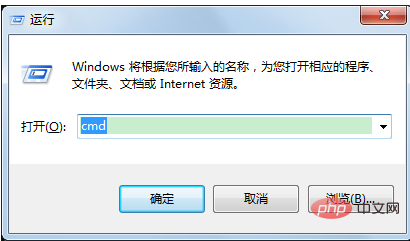
2、我们以80端口为例,在dos输入命令 netstat -aon|findstr "80" 后按回车显示如下,可以看到占用80端口对应的程序的PID号为1752
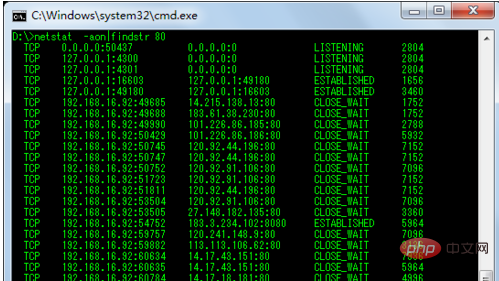
3、根据PID号找到对应的程序:继续输入命令tasklist|findstr "1752",按回车后显示如下,可以看出1752对应的程序为QQProtect.exe,这也说明该程序正在使用80端口
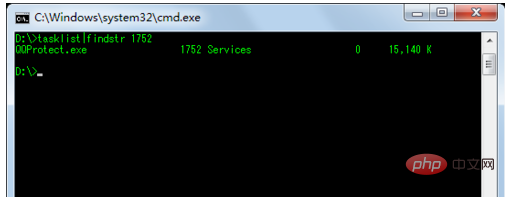
4、若想80端口不被占用,则需要在任务管理器中结束相应的进程,按快捷键Ctrl+Shift+Esc调出Windows任务管理器,找到QQProtect.exe,单击下方的结束进程即可!
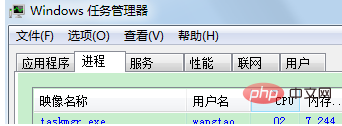
Atas ialah kandungan terperinci 如何查找windows80端口占用的问题. Untuk maklumat lanjut, sila ikut artikel berkaitan lain di laman web China PHP!

Alat AI Hot

Undresser.AI Undress
Apl berkuasa AI untuk mencipta foto bogel yang realistik

AI Clothes Remover
Alat AI dalam talian untuk mengeluarkan pakaian daripada foto.

Undress AI Tool
Gambar buka pakaian secara percuma

Clothoff.io
Penyingkiran pakaian AI

Video Face Swap
Tukar muka dalam mana-mana video dengan mudah menggunakan alat tukar muka AI percuma kami!

Artikel Panas

Alat panas

Notepad++7.3.1
Editor kod yang mudah digunakan dan percuma

SublimeText3 versi Cina
Versi Cina, sangat mudah digunakan

Hantar Studio 13.0.1
Persekitaran pembangunan bersepadu PHP yang berkuasa

Dreamweaver CS6
Alat pembangunan web visual

SublimeText3 versi Mac
Perisian penyuntingan kod peringkat Tuhan (SublimeText3)

Topik panas
 1671
1671
 14
14
 1428
1428
 52
52
 1331
1331
 25
25
 1276
1276
 29
29
 1256
1256
 24
24
 Boleh kod vs dijalankan di Windows 8
Apr 15, 2025 pm 07:24 PM
Boleh kod vs dijalankan di Windows 8
Apr 15, 2025 pm 07:24 PM
Kod VS boleh dijalankan pada Windows 8, tetapi pengalaman mungkin tidak hebat. Mula -mula pastikan sistem telah dikemas kini ke patch terkini, kemudian muat turun pakej pemasangan kod VS yang sepadan dengan seni bina sistem dan pasangnya seperti yang diminta. Selepas pemasangan, sedar bahawa beberapa sambungan mungkin tidak sesuai dengan Windows 8 dan perlu mencari sambungan alternatif atau menggunakan sistem Windows yang lebih baru dalam mesin maya. Pasang sambungan yang diperlukan untuk memeriksa sama ada ia berfungsi dengan betul. Walaupun kod VS boleh dilaksanakan pada Windows 8, disyorkan untuk menaik taraf ke sistem Windows yang lebih baru untuk pengalaman dan keselamatan pembangunan yang lebih baik.
 Sistem operasi mana yang disokong oleh Tigervnc di Debian
Apr 12, 2025 pm 10:15 PM
Sistem operasi mana yang disokong oleh Tigervnc di Debian
Apr 12, 2025 pm 10:15 PM
Alat VNC sumber terbuka Tigervnc serasi dengan pelbagai sistem operasi, termasuk Windows, Linux, dan MacOS. Artikel ini akan memperkenalkan secara terperinci aplikasi Tigervnc pada sistem Debian. Tigervnc disepadukan dalam sistem aplikasi sistem Debian: Dalam sistem Debian, Tigervnc diintegrasikan ke dalam sistem sebagai komponen pelayan VNC. Pengguna boleh memulakan perkhidmatan VNC melalui alat baris arahan seperti VNCServer dan menyesuaikan tetapan paparan seperti resolusi dan kedalaman warna. Sambungan silang platform: klien tigervnc menyokong Windows, Linux, dan MacOS, yang bermaksud pengguna boleh menjalankan ini dari mana-mana
 Cara menjalankan luhur setelah menulis kod
Apr 16, 2025 am 08:51 AM
Cara menjalankan luhur setelah menulis kod
Apr 16, 2025 am 08:51 AM
Terdapat enam cara untuk menjalankan kod di Sublime: melalui hotkeys, menu, sistem membina, baris arahan, menetapkan sistem binaan lalai, dan arahan membina adat, dan menjalankan fail/projek individu dengan mengklik kanan pada projek/fail. Ketersediaan sistem membina bergantung kepada pemasangan teks luhur.
 Alat Penyelenggaraan dan Pengoptimuman Sistem yang Disyorkan dalam Sistem Mac
Apr 12, 2025 pm 04:45 PM
Alat Penyelenggaraan dan Pengoptimuman Sistem yang Disyorkan dalam Sistem Mac
Apr 12, 2025 pm 04:45 PM
Penyelenggaraan Sistem MAC termasuk: Pengurusan cakera (Gunakan Omnidisksweeper untuk membersihkan ruang cakera, gunakan alat cakera untuk memeriksa kesilapan cakera) Pengurusan memori (Gunakan pemantauan aktiviti untuk memantau penggunaan memori, mengakhiri proses over-over-doccuping) sandaran (gunakan mesin masa untuk membuat sandaran data secara teratur) Tabiat penggunaan yang baik (tidak memasang aplikasi, fail yang kerap membersihkan, dan memantau log sistem)
 Bagaimana menyelesaikan masalah hubungan yang kompleks di Laravel? Gunakan komposer!
Apr 17, 2025 pm 09:54 PM
Bagaimana menyelesaikan masalah hubungan yang kompleks di Laravel? Gunakan komposer!
Apr 17, 2025 pm 09:54 PM
Dalam pembangunan Laravel, berurusan dengan hubungan model yang kompleks selalu menjadi cabaran, terutama ketika datang ke hubungan multi-level. Baru-baru ini, saya menghadapi masalah ini dalam projek yang berurusan dengan hubungan model pelbagai peringkat, di mana hubungan tradisional hasNythrough gagal memenuhi keperluan, mengakibatkan pertanyaan data menjadi kompleks dan tidak cekap. Selepas beberapa penjelajahan, saya dapati perpustakaan Staudenmeir/milik-ke-melalui, yang mudah dipasang dan menyelesaikan masalah saya melalui komposer.
 Kod pemasangan Laravel
Apr 18, 2025 pm 12:30 PM
Kod pemasangan Laravel
Apr 18, 2025 pm 12:30 PM
Untuk memasang Laravel, ikuti langkah -langkah berikut dalam urutan: Pasang komposer (untuk macOS/linux dan windows) Pasang pemasang Laravel Buat aplikasi akses perkhidmatan permulaan projek baru (URL: http://127.0.0.1:8000) Sediakan sambungan pangkalan data (jika diperlukan)
 pemasangan perisian git
Apr 17, 2025 am 11:57 AM
pemasangan perisian git
Apr 17, 2025 am 11:57 AM
Memasang Perisian Git Termasuk langkah -langkah berikut: Muat turun pakej pemasangan dan jalankan pakej pemasangan untuk mengesahkan pemasangan pemasangan git git git (Windows Only)
 VSCode tidak dapat memasang pelanjutan
Apr 15, 2025 pm 07:18 PM
VSCode tidak dapat memasang pelanjutan
Apr 15, 2025 pm 07:18 PM
Sebab -sebab pemasangan sambungan kod VS mungkin: ketidakstabilan rangkaian, kebenaran yang tidak mencukupi, isu keserasian sistem, versi kod VS terlalu lama, perisian antivirus atau gangguan firewall. Dengan menyemak sambungan rangkaian, keizinan, fail log, mengemas kini kod VS, melumpuhkan perisian keselamatan, dan memulakan semula kod VS atau komputer, anda boleh menyelesaikan masalah dan menyelesaikan masalah secara beransur -ansur.




